mac安装windows10 无线网卡驱动的安装方法
1、用可以上网的电脑(以下简称“上网电脑“)下载驱动人生软件(网卡版),用u盘拷贝到需要装网卡的电脑(以下简称”驱动电脑“),两台电脑分别安装好驱动人生(网卡版)。


2、从”驱动电脑“运行驱动人生,点击”立即体检“,体检完成会提醒你有哪些硬件需要装驱动,或者驱动可更新。


3、体检之后,点击下方的”离线下载“界面,选择”导出本机配置信息“,选择导出文件夹,点击”开始导出“。在你的导出文件夹会有你的配置信息文件。将此文件用U盘拷贝到”上网电脑“中。


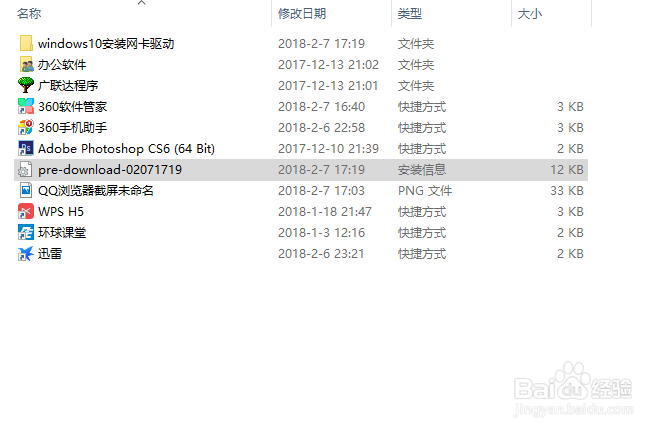
1、用上网电脑运行驱动人生,进入离线下载界面,选择”导入配置信息并下载驱动“,点击”下一步“。


2、导入刚刚拷贝来的”驱动电脑“的配置信息文件,点击开始扫描。

3、扫描完成,点击开始下载按钮。



1、将下载好所有驱动的文件夹【WIN10(64)】,再次拷贝到需要安装驱动的电脑中,并运行驱动人生。

2、进入”离线下载“界面,选择”安装离线驱动“。路径中选择文件夹【WIN10(64)】所在路径。


3、按照电脑提示,点击开始安装。等待安装完成。现在你的新电脑上所有的驱动都有了,你就可以正常上网了。



声明:本网站引用、摘录或转载内容仅供网站访问者交流或参考,不代表本站立场,如存在版权或非法内容,请联系站长删除,联系邮箱:site.kefu@qq.com。
阅读量:65
阅读量:67
阅读量:33
阅读量:82
阅读量:87